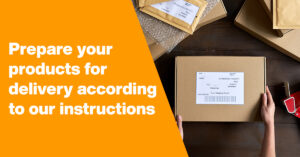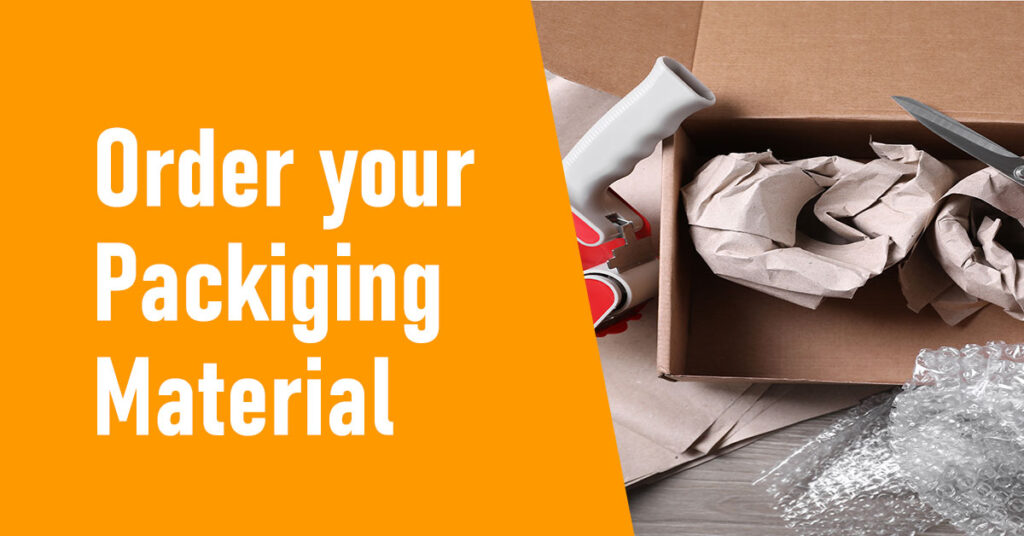Un groupe d’annonces est une sous-campagne. Pour qu’une campagne manuelle soit lancée, vous devez avoir au moins un groupe d’annonces pour cette campagne.
Pour configurer un groupe d’annonces pour une campagne de produits sponsorisés, sélectionnez :
- Les produits que vous souhaitez promouvoir
- Les mots-clés saisis par les clients dans la recherche sur laquelle vous souhaitez placer une enchère
- Le prix d’enchère maximal que vous êtes prêt à payer pour un clic sur vos produits sponsorisés
Vous pouvez avoir plusieurs groupes d’annonces pour une seule campagne. Les paramètres de la campagne ont toujours la priorité sur les paramètres du groupe d’annonces. Par exemple, si vous définissez un budget quotidien de 20 $ au niveau de la campagne et un budget quotidien de 25 $ dans le groupe d’annonces, le budget quotidien maximal sera de 20 $. La même logique s’applique aux dates.
Définissez vos groupes d’annonces en fonction de votre sélection de produits. Par exemple, pour votre campagne du Black Friday, créez un groupe d’annonces pour dynamiser vos produits électroniques et un autre pour annoncer vos livres, si vous vendez les deux.
Il est important de segmenter correctement vos sélections de produits entre vos groupes d’annonces pour assurer la pertinence entre vos produits et vos mots-clés, mais aussi entre vos produits et votre prix d’enchère. Votre prix d’enchère peut varier considérablement en fonction
de votre sélection de produits. Vous serez prêt à enchérir davantage sur un téléviseur haute technologie que sur un livre.
C’est une bonne pratique de créer un groupe d’annonces par catégorie de produits.
Voici comment créer un groupe d’annonces :
Étape 1 : Sélectionner Votre Campagne Naviguez vers la page « Produits sponsorisés » de votre boutique. Cliquez sur le nom de la campagne pour laquelle vous souhaitez créer un nouveau groupe d’annonces.
Étape 2 : Créer un Nouveau Groupe d’Annonces Sur la page de la campagne, cliquez sur le bouton Créer un groupe d’annonces.
Étape 3 : Nommer Votre Groupe d’Annonces Saisissez un Nom de groupe d’annonces descriptif. Choisissez un nom qui reflète les produits ou les mots-clés qui seront inclus dans ce groupe (par exemple, « Chaussures de course », « Ustensiles de cuisine – Acier inoxydable »).
Étape 4 : Définir la Période du Groupe d’Annonces (Facultatif) (Facultatif) Définissez la Date de début du groupe d’annonces. Par défaut, elle peut correspondre à la date de début de la campagne. Vous pouvez spécifier une date de début différente si nécessaire. (Facultatif) Définissez la Date de fin du groupe d’annonces. Si vous ne définissez pas de date de fin, le groupe d’annonces fonctionnera jusqu’à la date de fin ou l’épuisement du budget de la campagne.
Étape 5 : Configurer le Budget du Groupe d’Annonces (Facultatif, Souvent Hérité de la Campagne) Sélectionnez un Type de budget (Ceci peut être hérité de la campagne) : Quotidien : Le budget alloué à ce groupe d’annonces à dépenser chaque jour (dans le budget quotidien global de la campagne, si défini). À vie : Le budget total alloué à ce groupe d’annonces pour toute sa durée (dans le budget à vie global de la campagne, si défini). Saisissez votre Budget pour ce groupe d’annonces spécifique, si vous souhaitez allouer une partie spécifique du budget de la campagne à celui-ci. Notez que le budget du groupe d’annonces ne peut pas dépasser le budget de la campagne.
Étape 6 : Ajouter des Produits à Promouvoir Dans la section « Produits », ajoutez les produits que vous souhaitez promouvoir au sein de ce groupe d’annonces. Vous pouvez le faire de deux manières : Rechercher via le sélecteur de produits : Parcourez votre catalogue et sélectionnez les produits souhaités. Copier-coller les SKU des produits : Saisissez jusqu’à 1 000 SKU, un par ligne.
Étape 7 : Saisir les Mots-clés (pour le Ciblage Manuel) Dans la section « Mots-clés », saisissez les Mots-clés spécifiques pour lesquels vous souhaitez enchérir. Cela indique à la plateforme de considérer vos produits sélectionnés lorsque les clients recherchent ces termes (en supposant que d’autres critères d’éligibilité soient remplis). Saisissez un mot-clé par ligne.
Étape 8 : Définir Votre Enchère de Coût Par Clic (CPC) Dans la section « Enchères », saisissez le Coût par clic (CPC) maximal que vous êtes prêt à payer pour un clic sur l’un de vos produits sponsorisés au sein de ce groupe d’annonces. C’est le montant maximal qui vous sera facturé pour un seul clic.
Veuillez noter : pour le paramètre CPC, si vous indiquez un CPC inférieur au minimum requis, aucun message d’erreur ne s’affichera, mais la campagne ne sera pas lancée.
Étape 9 : Lancer ou Enregistrer Votre Groupe d’Annonces Effectuez l’une des actions suivantes : Cliquez sur Créer pour créer votre groupe d’annonces. Le statut du groupe d’annonces sera « Actif ». Cliquez sur la flèche à côté du bouton Créer et sélectionnez Enregistrer comme brouillon si vous souhaitez poursuivre la configuration de votre groupe d’annonces ultérieurement. Le statut du groupe d’annonces sera « Inactif ».
Étape 10 : Vérifier Votre Groupe d’Annonces Votre nouveau groupe d’annonces apparaîtra désormais sur la page de la campagne, où vous pourrez gérer ses paramètres et ses performances.
Automatisation des paramètres du groupe d’annonces Lors de la création d’une campagne automatisée, vous n’avez pas à créer de groupe d’annonces à y ajouter. Si vous souhaitez automatiser uniquement certains éléments d’une campagne, créez une campagne manuelle et automatisez ce que vous souhaitez dans le(s) groupe(s) d’annonces. Si vous ne souhaitez pas vous soucier de la sélection des produits, des mots-clés ou du prix d’enchère, ou si vous n’êtes pas sûr de ce que vous voulez faire, vous pouvez automatiser un ou plusieurs de ces paramètres lors de la configuration de votre groupe d’annonces. L’automatisation de ces paramètres permettra aux algorithmes de la plateforme de décider des meilleures options pour exécuter vos campagnes publicitaires. Pour automatiser ces paramètres, activez le bouton bascule Automatiser lors de la configuration de votre groupe d’annonces :
Vous pouvez choisir d’automatiser une partie de votre groupe d’annonces si vous souhaitez augmenter les ventes d’une boutique sans avoir à surveiller sa rentabilité. Dans ce cas, l’automatisation de la section du prix d’enchère optimisera le coût par clic et le CPA (Coût par Acquisition) de la campagne.
Automatiser tous les paramètres d’une campagne manuelle revient à créer une campagne automatisée.
Lorsque vous automatisez la sélection des produits, les mots-clés ou le prix d’enchère et que vous enregistrez votre groupe d’annonces, vous ne pouvez pas annuler le paramètre d’automatisation.
Si vous souhaitez contacter notre équipe de Produits Sponsorisés, contactez-nous depuis [ici].